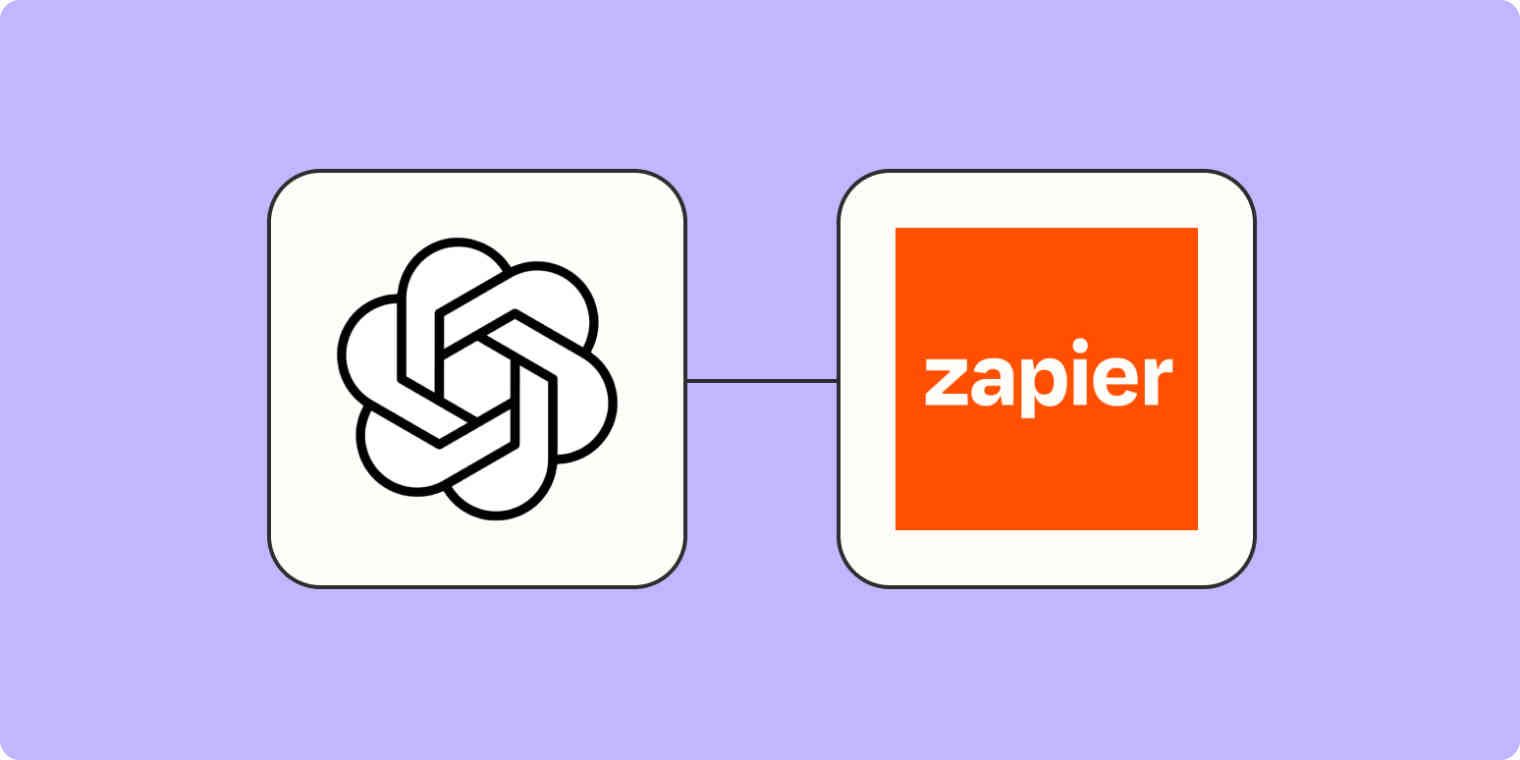
Přejete si, aby existoval způsob, jak získat podstatu článku, aniž byste trávili hodiny čtením? Možná provozujete zaneprázdněný newsletter a chcete způsob, jak rychle prolistovat články, abyste zjistili, které z nich stojí za to sdílet se svým publikem. Nebo, pokud jste něco jako já, snažíte se držet krok s nejnovějším vývojem v nástrojích umělé inteligence a máte na seznamu četby mnohem více položek, než ke kterým se kdy dostanete.
Ať už je váš případ použití jakýkoli, toto řešení pro vás bude perfektní! Díky této jednoduché automatizaci můžete generovat AI souhrny článků pouhými dvěma kliknutími přímo z vašeho prohlížeče. Ať už hledáte pro práci, doháníte novinky nebo jen prohlížíte, toto nastavení změní způsob, jakým čtete online.
Jak to funguje
Pro tento projekt budeme používat rozšíření Zapier pro Chrome k odesílání článků a přijímání souhrnů přímo z našeho prohlížeče. Náš Zap – automatizovaný pracovní postup Zapier – má celkem 5 kroků:
- Spouštěč: Přijměte výzvu z rozšíření Zapier pro Chrome
- Akce: Analyzujte webovou stránku, která byla odeslána za účelem načtení textového obsahu článku
- Akce: Zkraťte text pomocí Formatter od Zapier
- Akce: Odešlete výzvu do GPT-3 OpenAI, aby nám článek shrnul
- Akce: Odešlete odpověď zpět do rozšíření Zapier Chrome se shrnutím článku
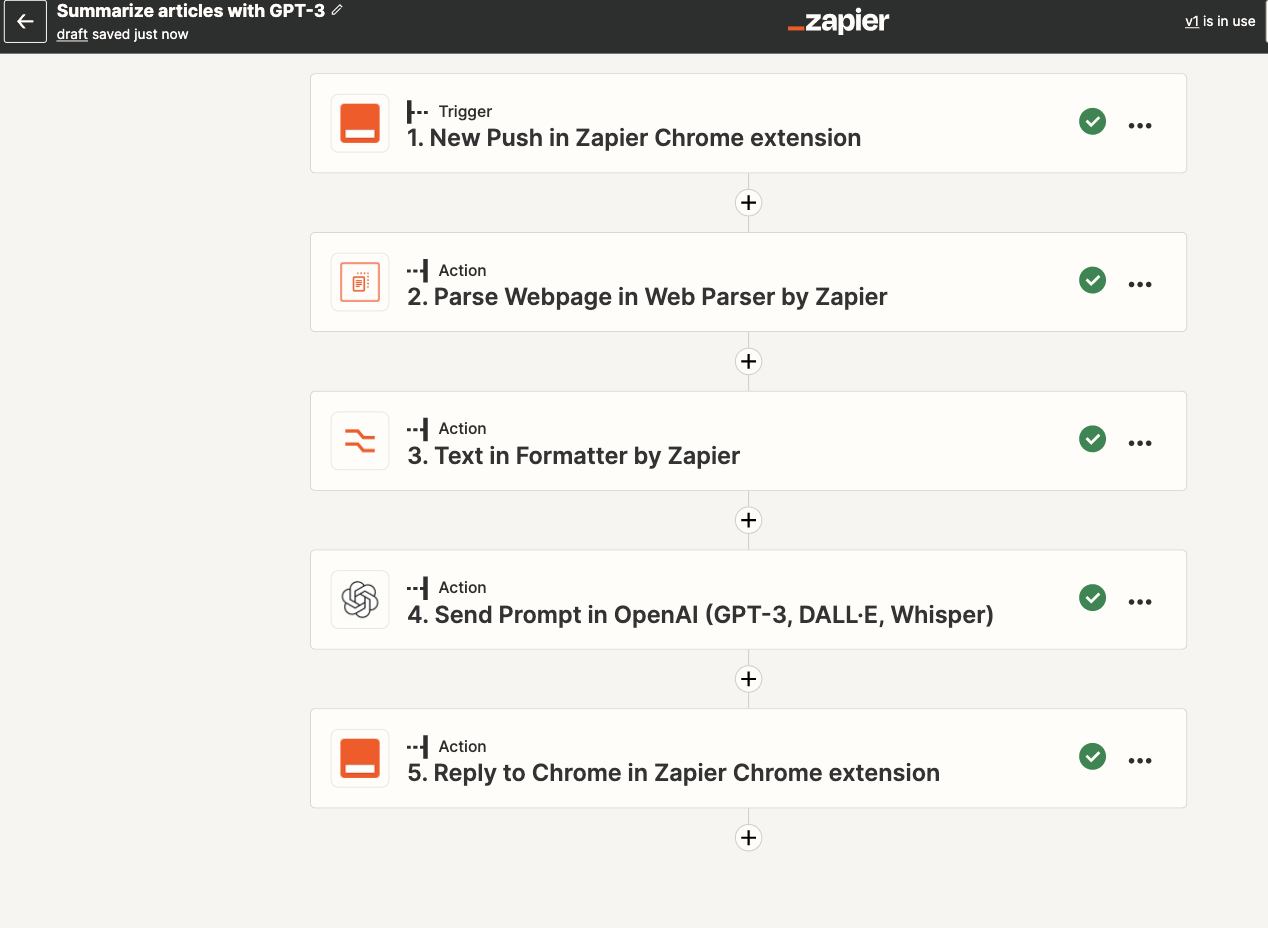
Můžete si vytvořit svůj vlastní Zap od nuly bez znalosti kódování, ale nabízíme také rychlé šablony, které vám pomohou začít.
Pokud chcete začít se šablonou, klikněte na níže uvedenou šablonu Zap a přejděte do editoru Zap. Pokud ještě nemáte účet Zapier, budete si ho muset vytvořit. Poté postupujte podle pokynů níže a nastavte Zap.
Než začnete
Než začneme vyvíjet náš Zap, budete potřebovat účet OpenAI, pokud jej ještě nemáte. Přejděte na platform.openai.com a zaregistrujte si svůj účet.
Pokud jste tak ještě neučinili, budete si také muset stáhnout rozšíření Zapier pro Chrome . Rozšíření Zapier Chrome je skvělý malý nástroj, který vám umožní spouštět zaps přímo z vašeho prohlížeče. Je s ohledem na kontext, takže můžete předávat informace z webu, na kterém se nacházíte, přímo do svého Zap, což je způsob, jakým budeme shromažďovat informace o článku pro naše souhrny GPT-3.
Vytvořte spouštěč rozšíření Zapier pro Chrome
Nyní, když máme nainstalované rozšíření Zapier Chrome, můžeme začít vytvářet náš Zap. Nejprve klikněte na rozšíření Zapier pro Chrome na liště rozšíření. Je to oranžový rámeček zvýrazněný zeleně na obrázku níže.
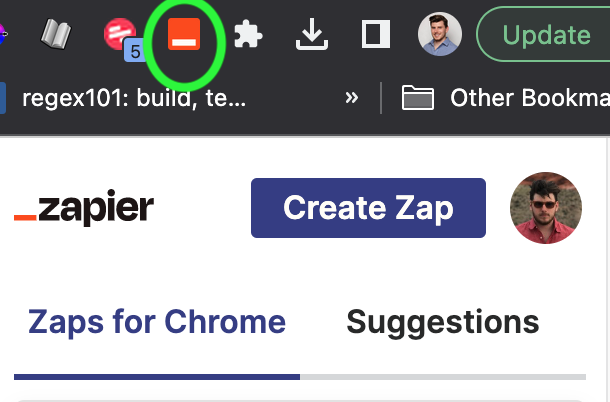
Dále klikněte na tlačítko Create Zap . Tím se otevře nový Zap s rozšířením Zapier Chrome vybraným pro aplikaci spouštění a New Push pro krok spouštění. Tento krok můžete provést také ručně vytvořením nového Zap v Editoru Zap nebo, pokud používáte šablonu Zap, bude již vybrána.
Tento krok spouštění vám umožňuje definovat vlastní vstupní pole , která budou k dispozici, když spustíte Zap z rozšíření prohlížeče. Pro naše účely to nebudeme potřebovat, takže můžete ponechat sekci Vstupní pole prázdnou.

Klikněte na tlačítko Test Trigger a měli byste obdržet příklad odeslání dat, jak je uvedeno níže:
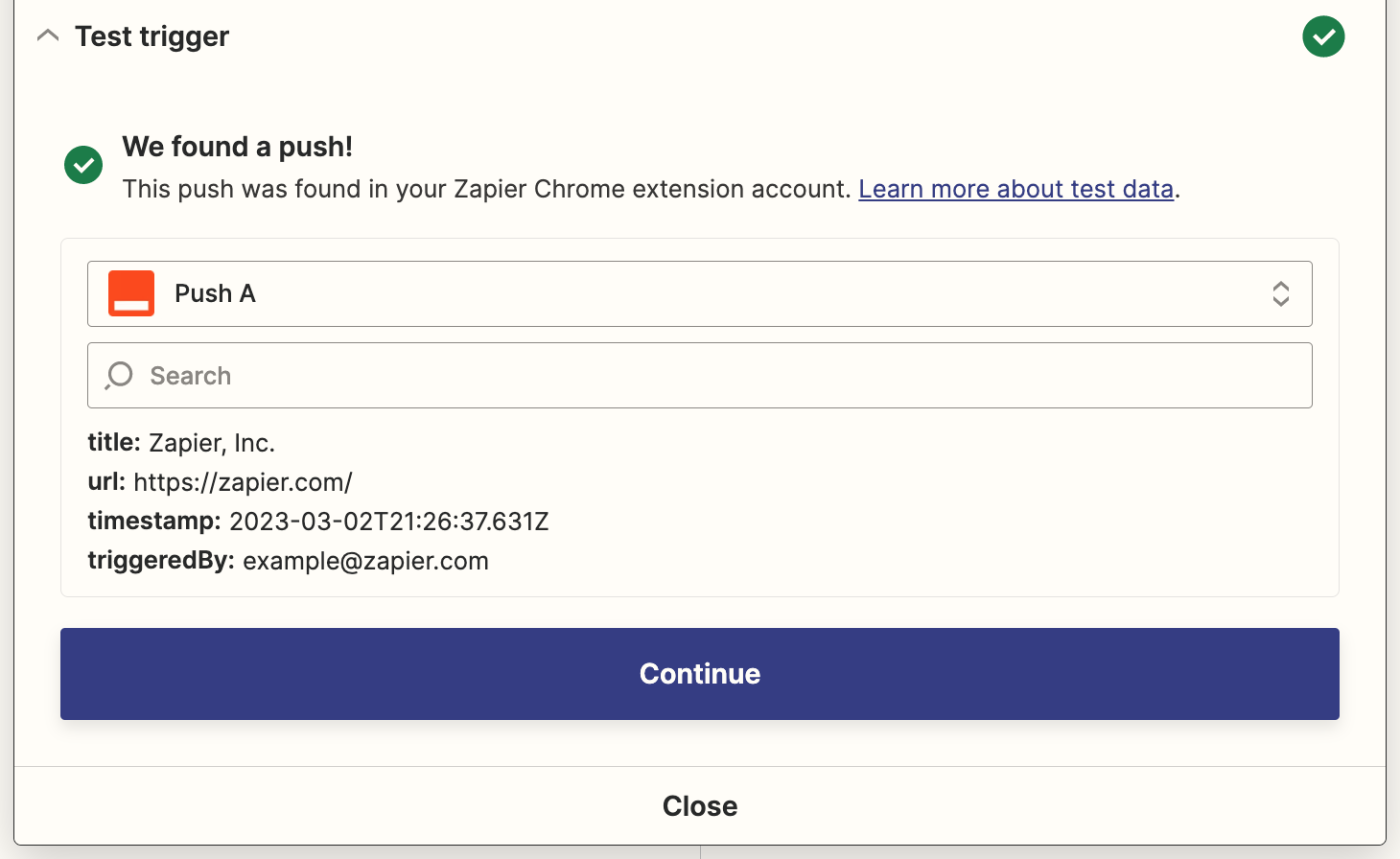
Nastavte akci webového analyzátoru pro analýzu obsahu článku
Zatím jsme nastavili jednoduchý spouštěč Zap, který nám umožňuje odeslat aktuální webovou stránku do Zapieru ke zpracování. Jak můžete vidět na testovacích datech výše, informace, které v tuto chvíli máme, jsou poměrně omezené. Máme název stránky, URL, časové razítko a e-mailovou adresu.
Pokud chceme shrnout skutečný obsah stránky, budeme potřebovat nějaký způsob, jak určit, jaký obsah je na zde uvedené adrese URL dostupný. To je místo, kde přichází Web Parser od Zapier !
Web Parser je vestavěný nástroj Zapier, který nám umožňuje analyzovat webovou stránku a načíst obsah.
Za spouštěcí událost přidejte nový krok akce a poté pro svou akční aplikaci vyberte Web Parser by Zapier a pro akční událost vyberte webovou stránku Parse .
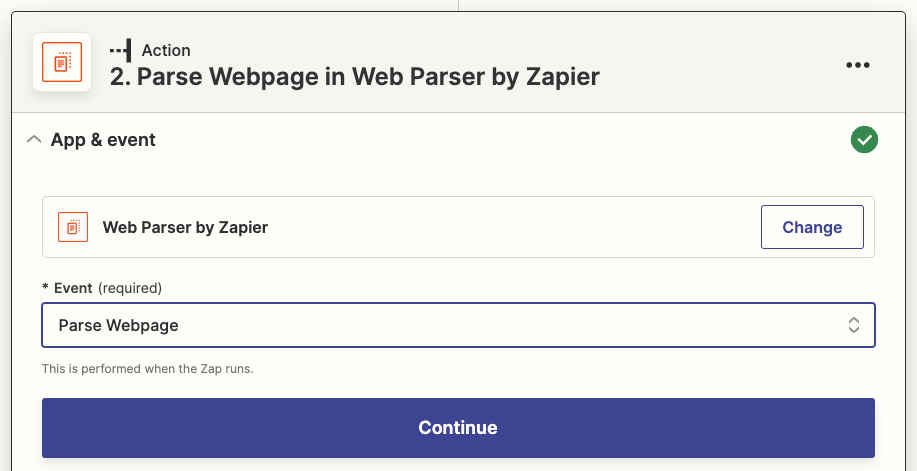
Dále namapujte URL karty z kroku spouštění na pole URL k analýze kliknutím do pole a výběrem dat z rozbalovací nabídky. Vyberte HTML pro výstupní formát obsahu a vyberte False pro volbu Pokračovat při selhání .
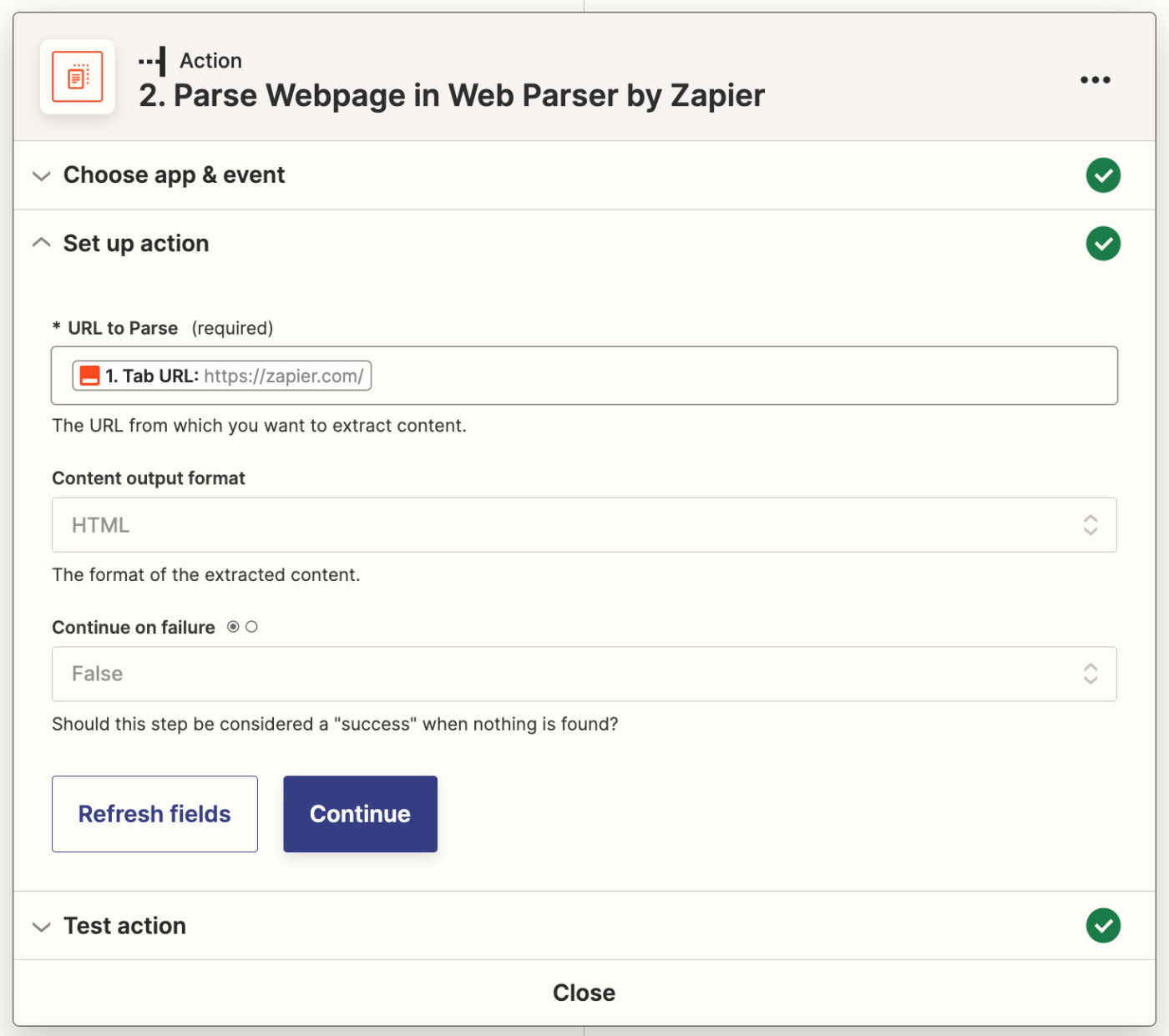
Otestujte svou akci a měli byste vidět něco podobného jako na obrázku níže. Nás zajímá především obsahové pole, které vrací hlavní obsah z webu. V tomto příkladu vidíme poměrně složité HTML. Je to proto, že se jedná o stahování obsahu z domovské stránky webu Zapier.com a ne z článku. Později, až budeme tento proces testovat na článku, bude pole obsahu obsahovat celý text článku, který čteme.
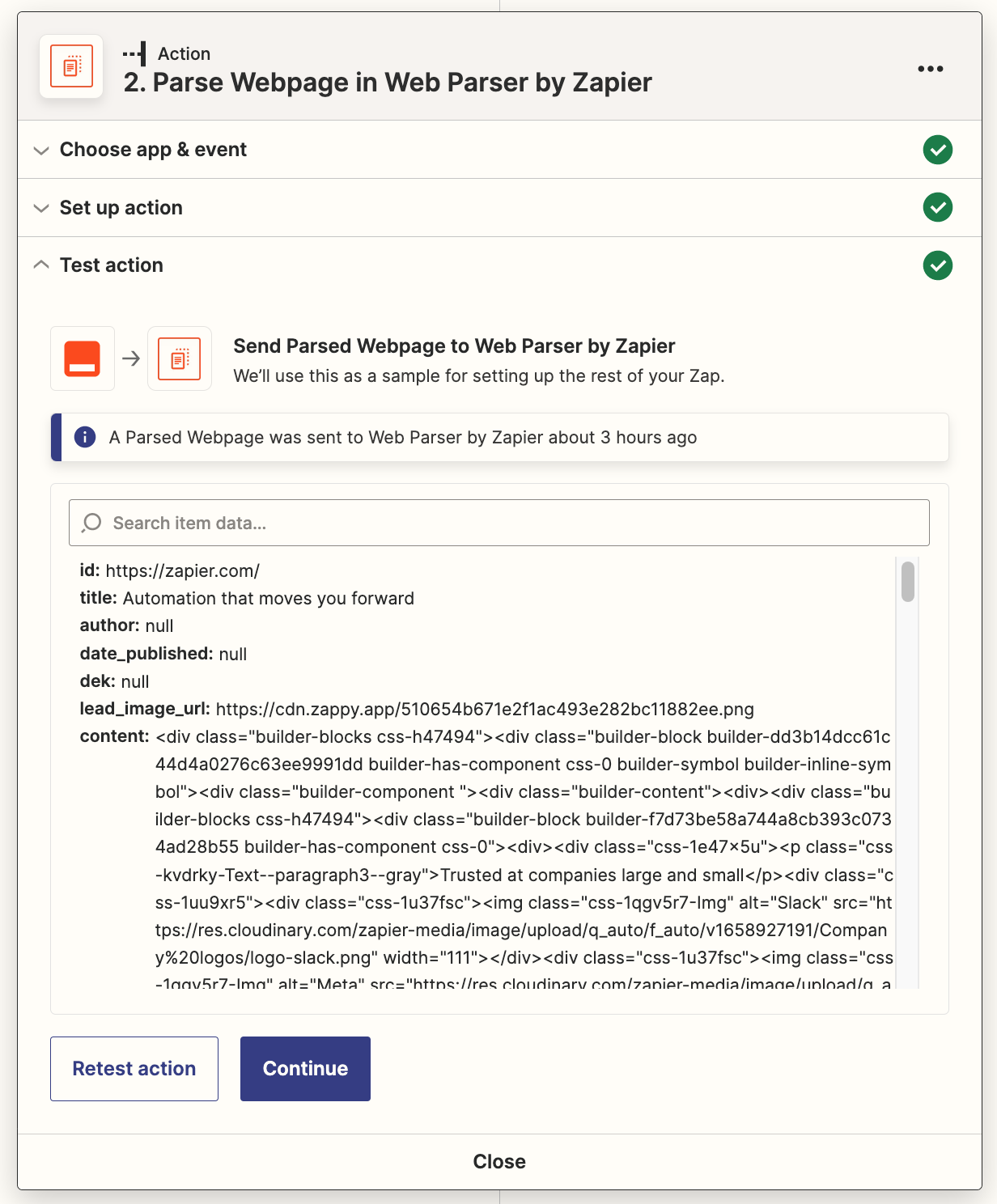
Nastavte krok formátovače ke zkrácení článku
V současné době vám GPT-3 umožňuje posílat pouze omezené množství dat pro shrnutí, takže budeme muset náš článek zkrátit, abychom se ujistili, že tento limit nepřekročíme. Do budoucna OpenAI plánuje vyvíjet nové modely s vyššími limity, případně bez limitů, ale zatím je to nezbytný krok.
Klikněte na symbol + pod akcí webového analyzátoru, poté vyhledejte a vyberte Formatter by Zapier pro akční aplikaci a Text pro událost.
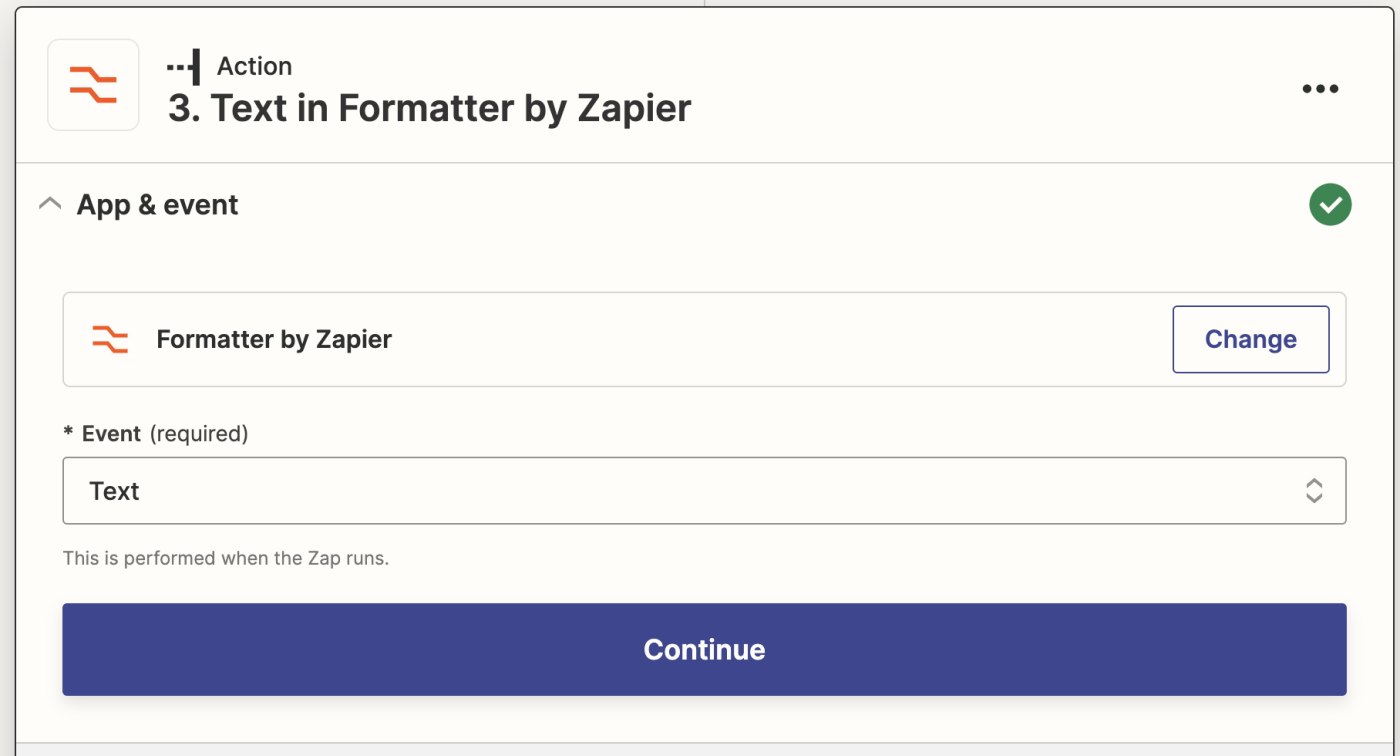
Klikněte na Pokračovat .
Poté jako transformační akci vyberte Zkrátit . Klikněte do pole Vstup a z rozevíracího seznamu dat z akce webového analyzátoru vyberte Obsah – obsahuje textové tělo článku.
Do pole Max Length zadejte 15000 a poté vyberte True pro volbu Append Elipsy . Zde je návod, jak by měl váš úplný krok akce vypadat:
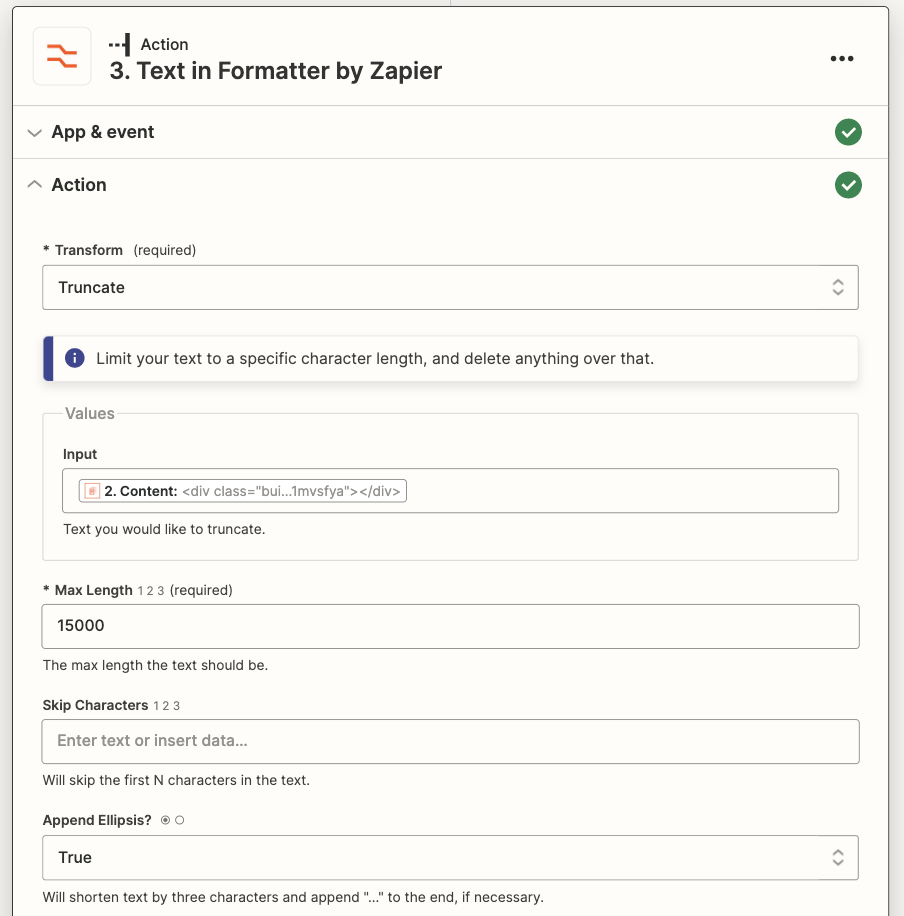
Toto zkrácení na 15 000 znaků znamená, že pokud je článek kratší než 15 000 znaků, ponecháme celý, ale pokud bude delší, ponecháme pouze prvních 15 000. To je zhruba ekvivalent 2142 až 3750 slov.
Dále klikněte na Test Action , abyste se ujistili, že vše funguje správně. Dále nastavíme naši výzvu k odeslání do OpenAI.
Pro shrnutí článku nastavte akci OpenAI
V tuto chvíli máme proces, který odešle webovou stránku do Zapieru a analyzuje obsah. Dále nastavíme výzvu k odeslání obsahu našeho článku do GPT-3 ke shrnutí.
Pokud jste nenastavili připojení Zapier k OpenAI, budete to muset udělat nyní. Chcete-li začít, přejděte zpět na platform.openai.com a přihlaste se ke svému účtu. V pravé horní části stránky klikněte na ikonu svého profilu a vyberte možnost Zobrazit klíče API :
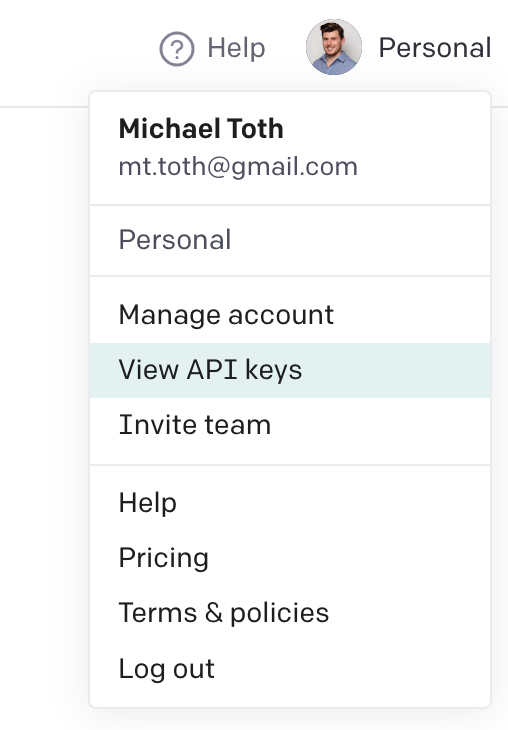
Na této stránce klikněte na + Vytvořit nový tajný klíč tlačítko pro vygenerování nového klíče API. Tento klíč budete potřebovat k připojení ke svému účtu OpenAI v Zapieru. Zkopírujte tento klíč a uložte jej na bezpečném místě!
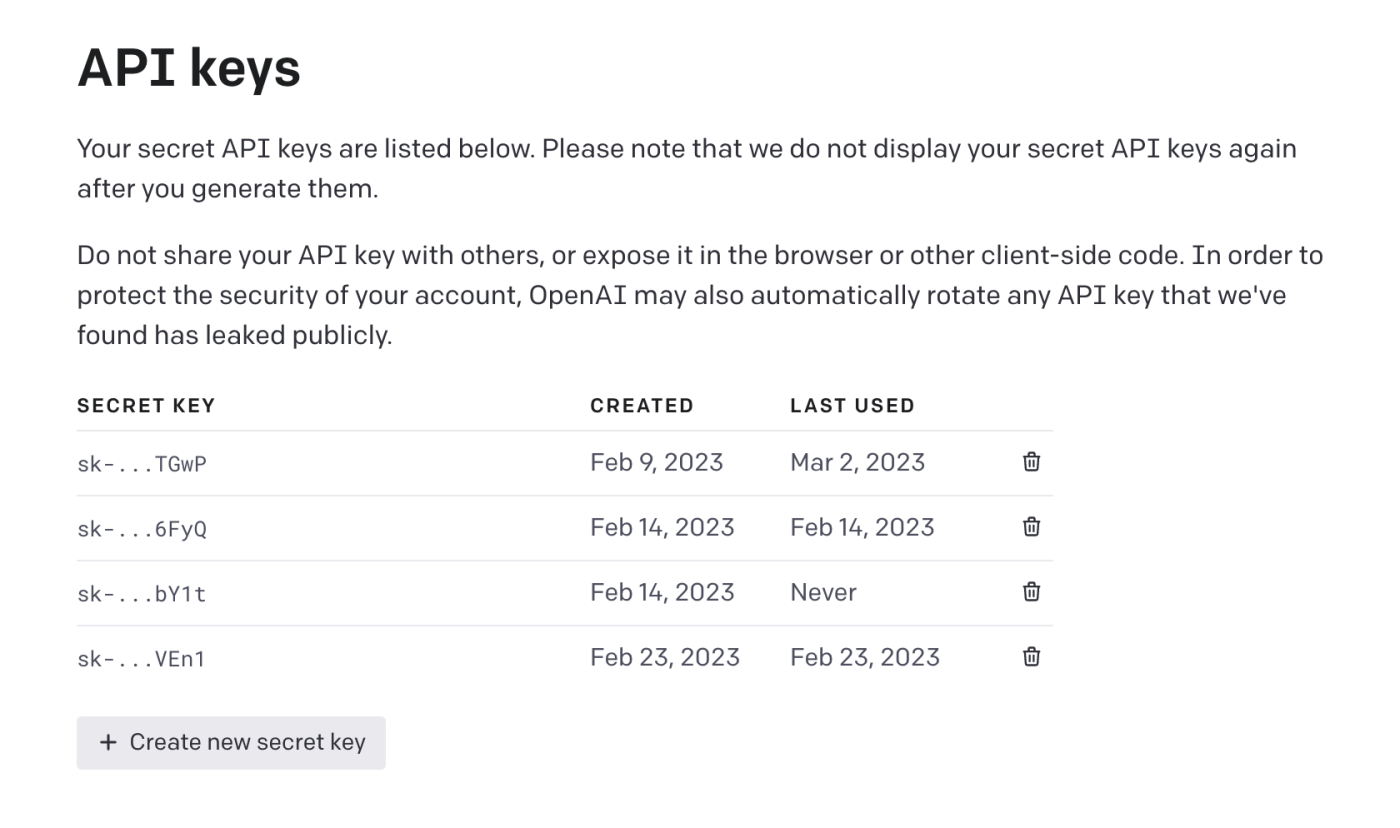
Vraťte se do Zapieru a přidejte nový akční krok do spodní části Zap. Vyhledejte aplikaci OpenAI a vyberte událost Odeslat výzvu :
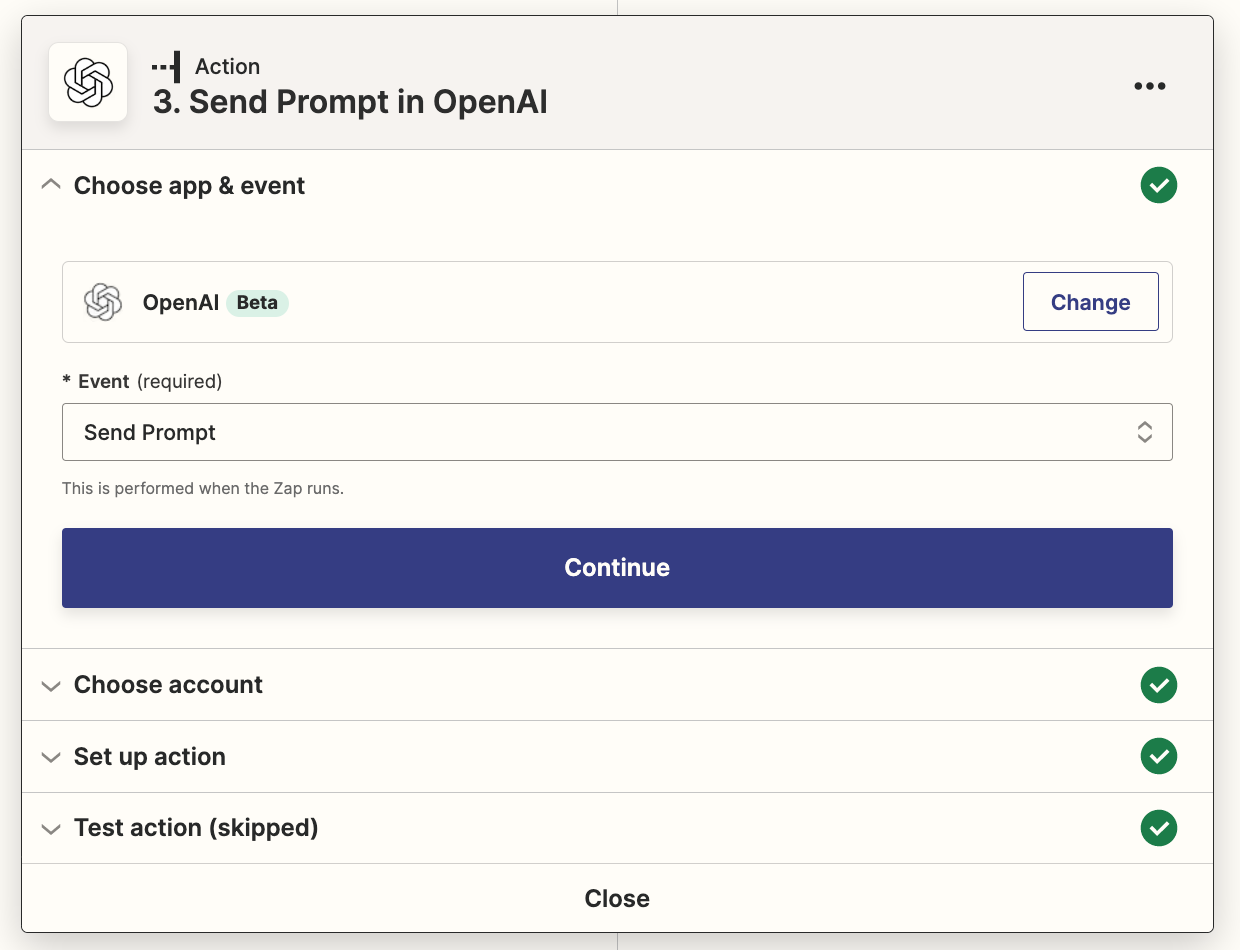
Klikněte na Vybrat svůj účet a založte si nový účet poskytnutím klíče API, který jste právě vygenerovali v OpenAI. Pokud jste již nastavili připojení k účtu, jednoduše vyberte svůj stávající účet.
Přejděte do části Nastavení akce a nastavte výzvu, kterou budeme odesílat do OpenAI. Do pole Výzva zkopírujte a vložte následující text a nahraďte obsah v závorkách proměnnou Výstup z kroku Formátování:
Shrňte tento článek:
"""
<Output from Formatter Step>
"""
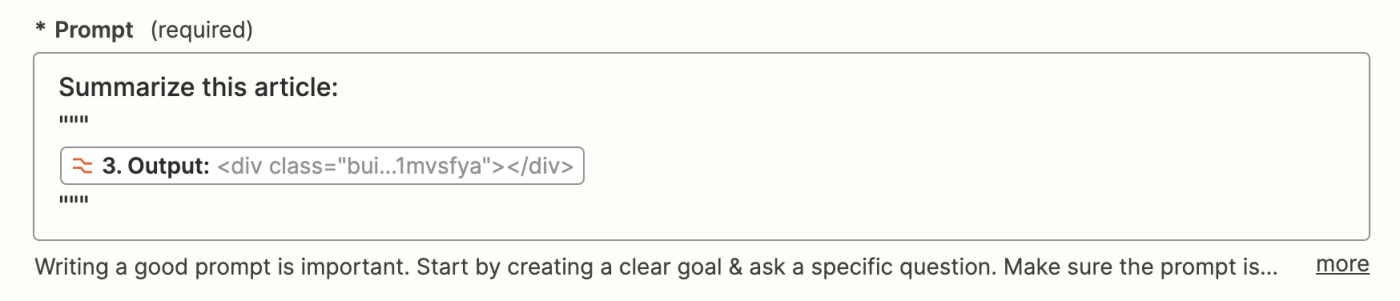
Trojité uvozovky pomáhají GPT-3 pochopit, kde článek začíná a kde končí.
Pokud chcete, můžete mu dát konkrétnější pokyny pro shrnutí v závislosti na vašem případu použití. Experimentujte s některými z následujících a uvidíte, co se vám líbí:
- Shrňte tento článek do 5 vět nebo méně
- Shrňte tento článek do 3 odrážek
- Poskytněte poutavé shrnutí tohoto článku o 2 větách, které mohu použít v e-mailovém zpravodaji
Prozatím můžete ponechat všechny ostatní možnosti s jejich výchozími hodnotami.
Vyberte možnost přeskočit testování této akce. GPT-3 nedokáže zpracovat web Zapier kvůli omezení tokenu, takže to prozatím necháme, dokud nevyzkoušíme skutečný článek.
Nastavte akci Odpovědět na Chrome
Nakonec nastavíme krok akce, který vrátí shrnutí zpět do rozšíření prohlížeče, abychom jej mohli číst přímo z rozšíření Zapier, kde jsme tento proces spustili.
Přidejte čtvrtý akční krok. Vyhledejte rozšíření Zapier pro Chrome a vyberte událost Reply to Chrome .
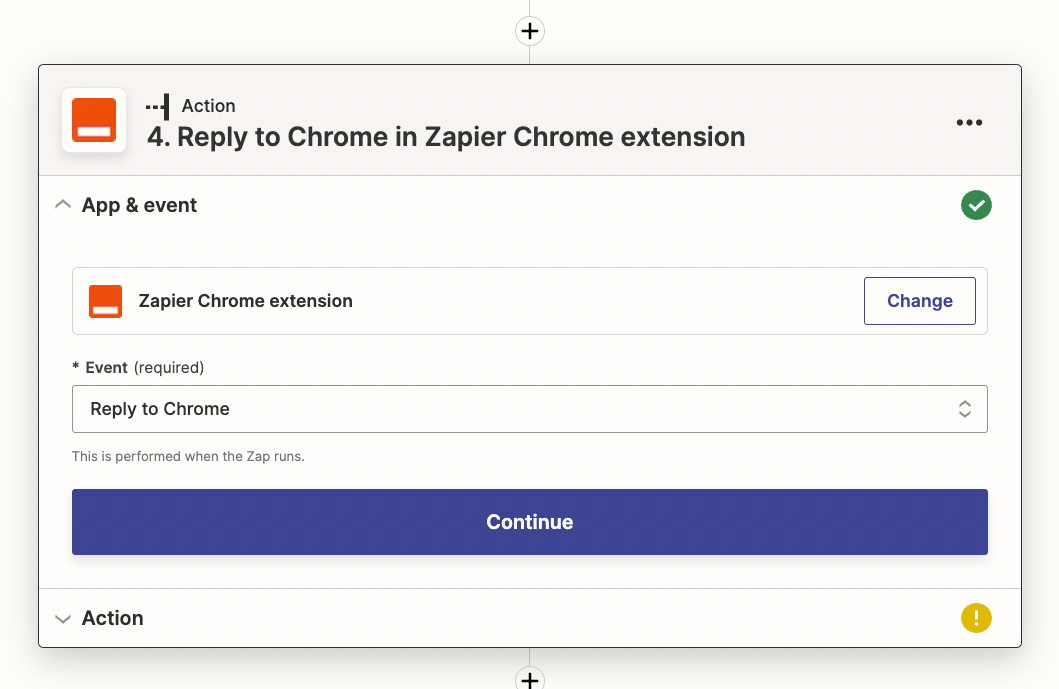
Poté přejděte do části Nastavení akce . Do pole Název zprávy jsem zahrnul text "Shrnutí:" a poté název z kroku Web Parser.
Ještě důležitější je, že pro pole Podrobnosti zprávy budete chtít předat rychlé dokončení z kroku OpenAI. Chcete-li to provést, klikněte do pole a z rozevíracího seznamu vyberte možnost Text – to bude obsahovat vaše výsledky z OpenAI .
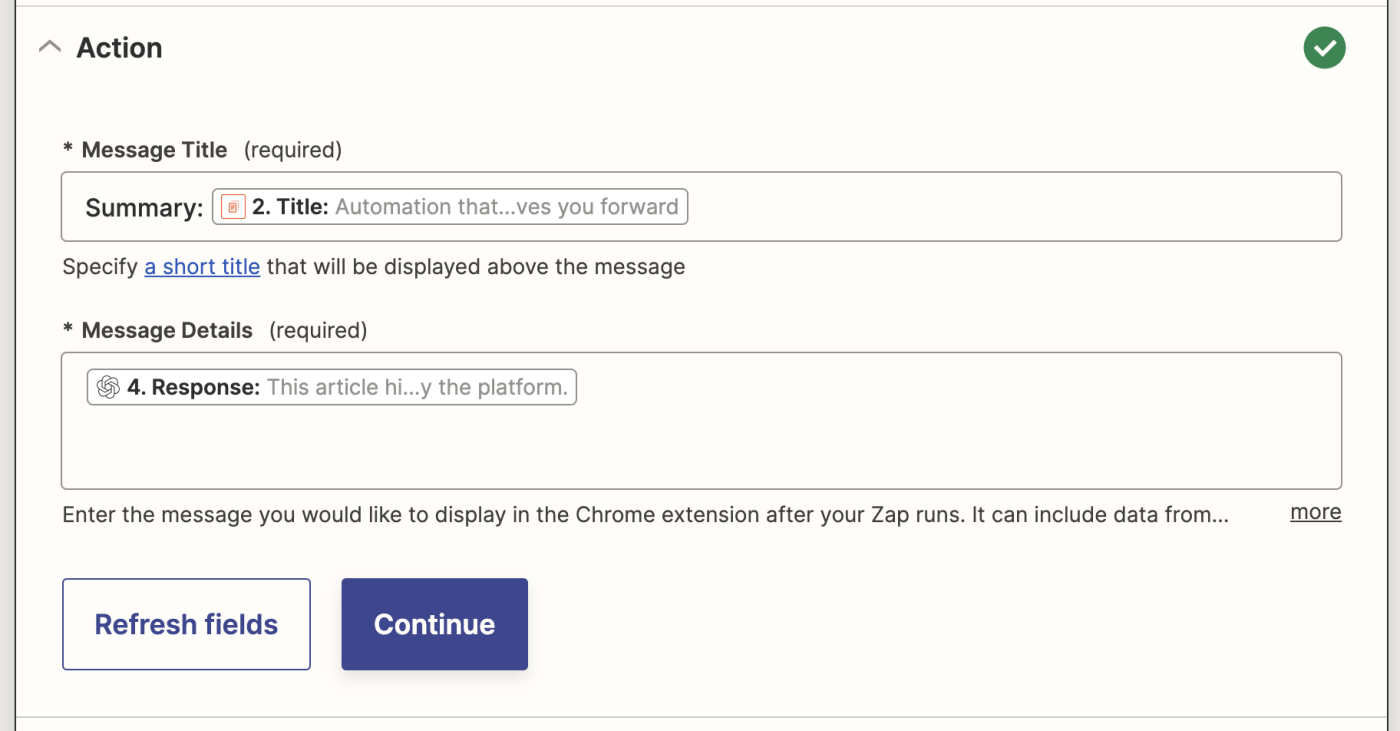
Klikněte na Pokračovat a také v tomto případě přeskočte krok testovací akce. V levém horním rohu obrazovky zadejte svému Zap popisný název. Nazval jsem svůj souhrnný článek pomocí GPT-3 . Vpravo nahoře klikněte na Publikovat , aby byl váš Zap aktivní!
Dát to všechno dohromady
Nyní, když máte celý Zap postavený a spuštěný, je čas otestovat proces!
Chcete-li začít, přejděte na článek, který chcete shrnout. Používám tento článek o Whisper API OpenAI od TechCrunch.
Otevřete rozšíření Zapier pro Chrome a klikněte na křížek vedle názvu Zap, který jste právě nastavili. Textové pole můžete nechat prázdné a jednoduše kliknout na tlačítko Odeslat .
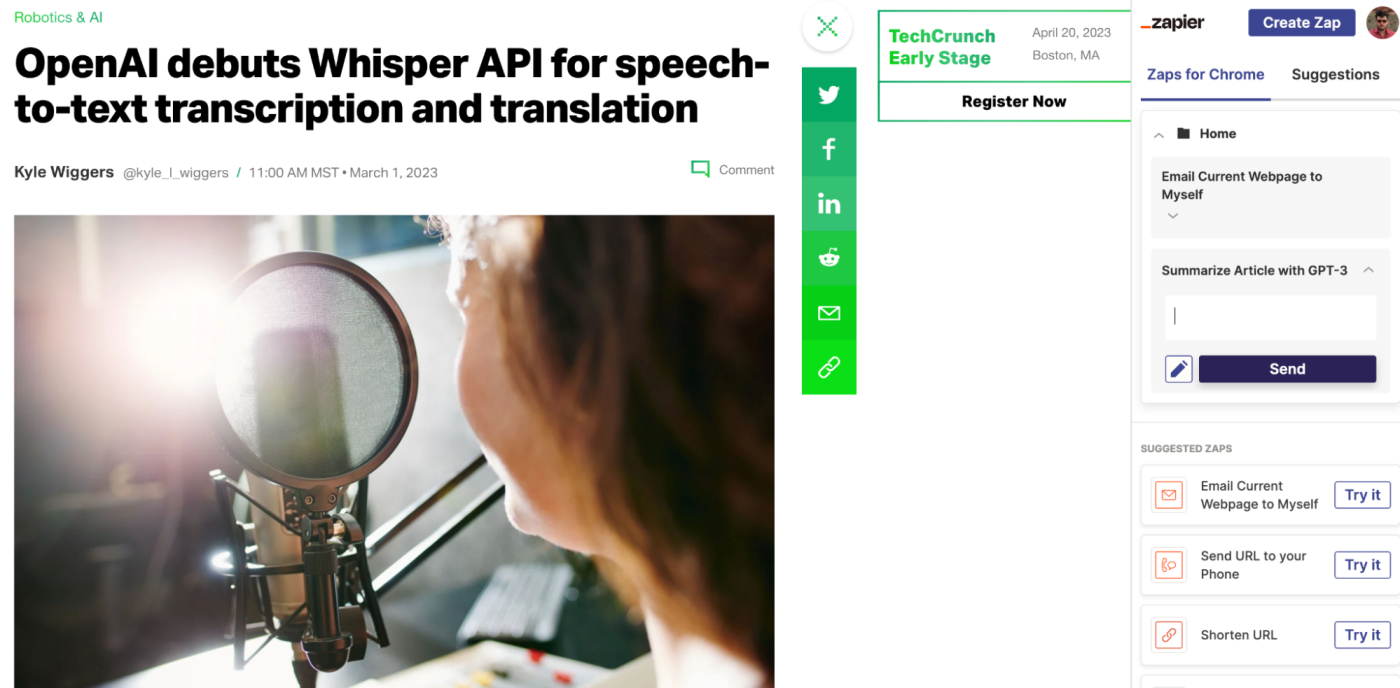
Po kliknutí na Odeslat by se měla krátce zobrazit zelená značka zaškrtnutí. Počkejte ještě několik sekund a v rozšíření by se mělo zobrazit shrnutí článku, jak vidíte zde:
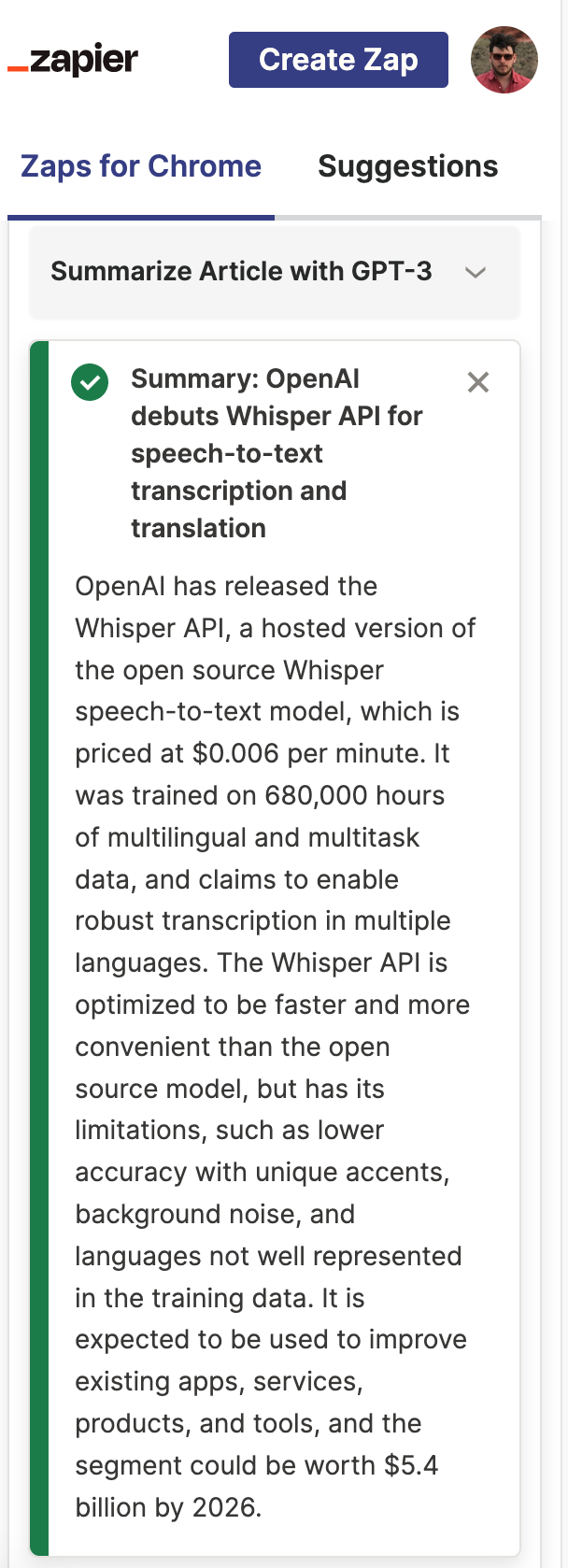
Nyní máte funkční souhrn článků, který vytvoří souhrny pro všechny články, na které narazíte na webu! Použijte jej k shrnutí dlouhých článků, vytvoření zpravodaje pokrývajícího úzce specializované téma nebo k vytvoření souhrnu tweetů pro váš vlastní článek. Začít.